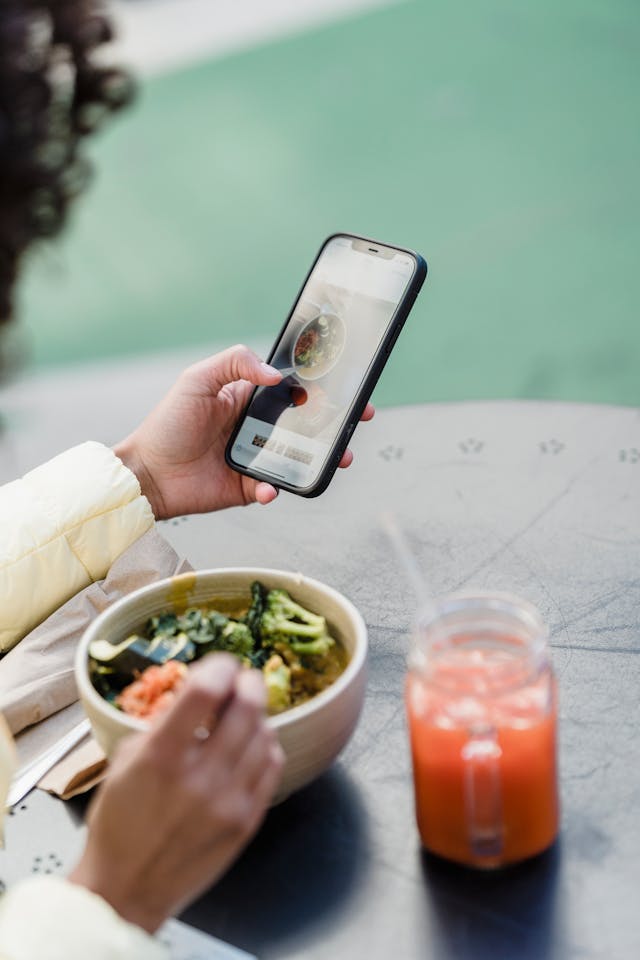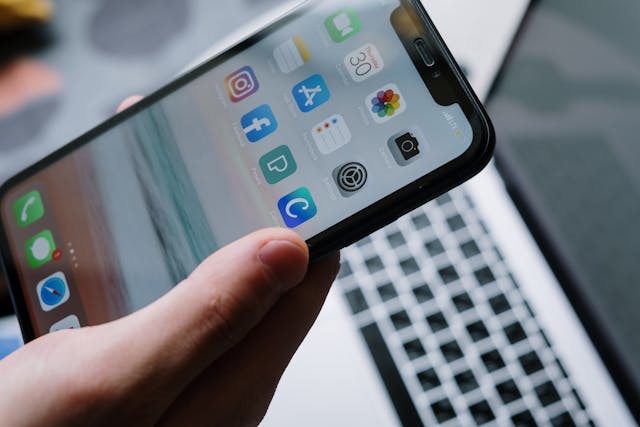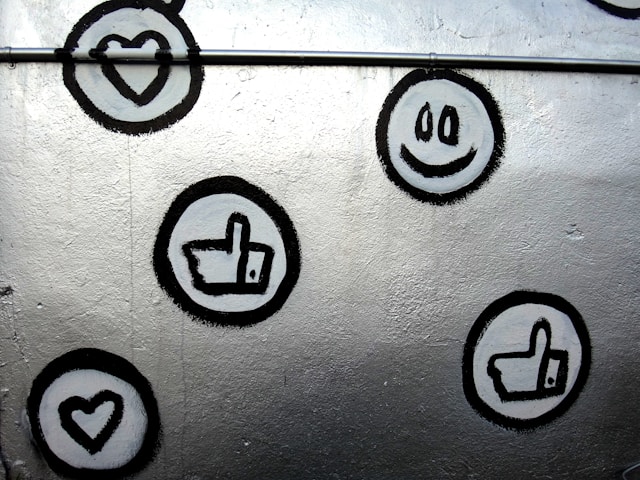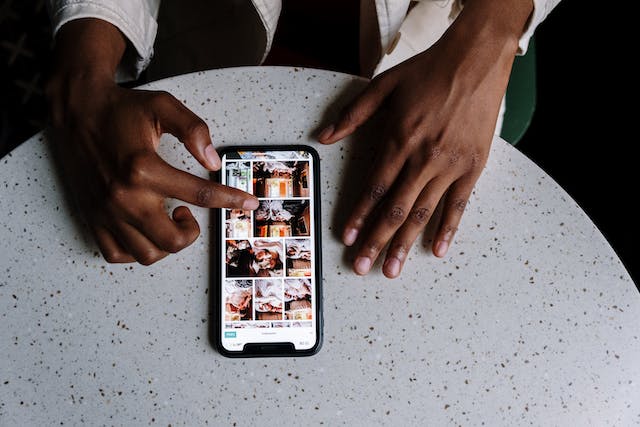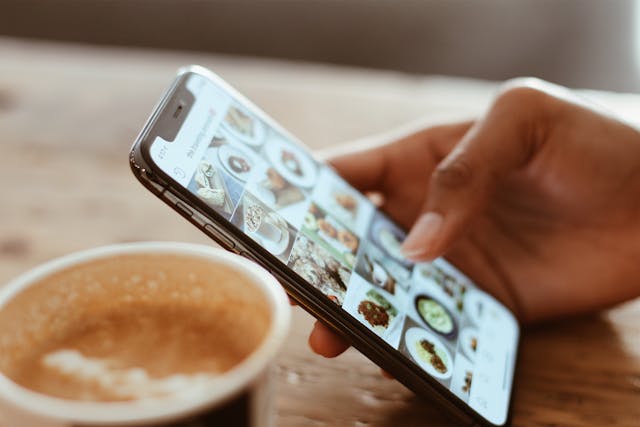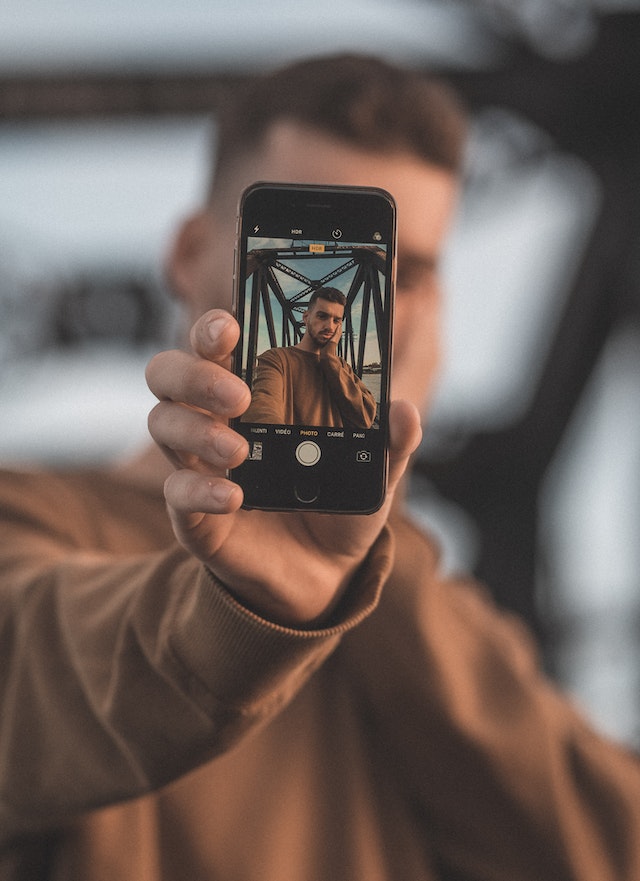Instagram 탐색 페이지가 작동하지 않음 오류가 발생할 때 적용할 수 있는 여러 가지 수정 방법이 있습니다. 문제를 해결하고 문제의 원인을 파악할 수 있는 방법을 공유해 드리겠습니다.
어떤 경우에는 쉽게 해결할 수 있지만, 어떤 경우에는 서비스가 다시 온라인 상태가 될 때까지 기다려야 합니다. 따라서 Instagram 의 탐색 페이지가 작동하지 않는 여러 가지 이유를 파악하는 것이 좋습니다.
인터넷 연결 품질 검사, Instagram 다운되었는지 확인 등 몇 가지 수정 사항이 포함되어 있습니다. Instagram 탐색 페이지는 새로운 콘텐츠를 찾을 수 있는 훌륭한 방법이므로 이 기능에 액세스하는 것이 중요합니다. 다른 방법으로는 팔로우하지 않았을 다양한 새로운 콘텐츠 제작자를 발견할 수 있습니다.

목차
Instagram 탐색 페이지란 무엇인가요?
Instagram 탐색 페이지는 소셜 미디어 플랫폼에서 새로운 콘텐츠를 검색하는 방법입니다. 이를 통해 이전에 접하지 못한 콘텐츠 크리에이터의 콘텐츠를 찾을 수 있습니다. 이 페이지에는 여러 Instagram 계정의 사진 갤러리가 포함되어 있습니다.
또한 상단의 태그를 활용하여 탐색 페이지를 필터링할 수도 있습니다. 태그는 무작위로 표시되지만 회원님의 관심사와 관련이 있는 태그도 표시됩니다. 이전 활동을 기반으로 Instagram 알고리즘이 회원님이 관심을 가질 만한 태그를 결정합니다. 또한 언제든지 Instagram 탐색 페이지 재설정을 수행할 수 있습니다.
Instagram 초기화 방법 탐색 페이지
Instagram 탐색 페이지를 재설정하는 방법을 알아보고 싶으신가요? 예. 따라서 더 이상 지연 없이 탐색 페이지를 계속 사용할 수 있습니다. 기본 설정에 맞게 사용할 수 있는 몇 가지 옵션이 있습니다:
- 돋보기를 탭합니다: 화면 하단의 돋보기를 누르면 검색창이 나타납니다. 페이지가 새로고침되며 다양한 검색어를 입력하여 특정 콘텐츠를 찾을 수 있습니다.
- 화면을 아래로 끌어내립니다: 모바일 디바이스 사용 중 화면을 아래로 끌어내려 탐색 페이지를 새로 고칠 수 있습니다. 원하는 콘텐츠를 찾을 때까지 이 작업을 계속할 수 있습니다. 하지만 관심 있는 콘텐츠를 놓치지 않도록 주의하세요. IG 알고리즘이 동일한 콘텐츠를 제공하지 않을 가능성이 높기 때문입니다.
- 태그를 클릭합니다: 탐색 페이지 상단에 있는 태그 중 하나를 누르면 콘텐츠가 새로 고쳐집니다. 하지만 이제 누른 태그와 관련된 콘텐츠가 표시됩니다. 또한 태그가 새로 고쳐지는 것을 볼 수 있으므로 다른 옵션을 계속 시도해 볼 수 있습니다.
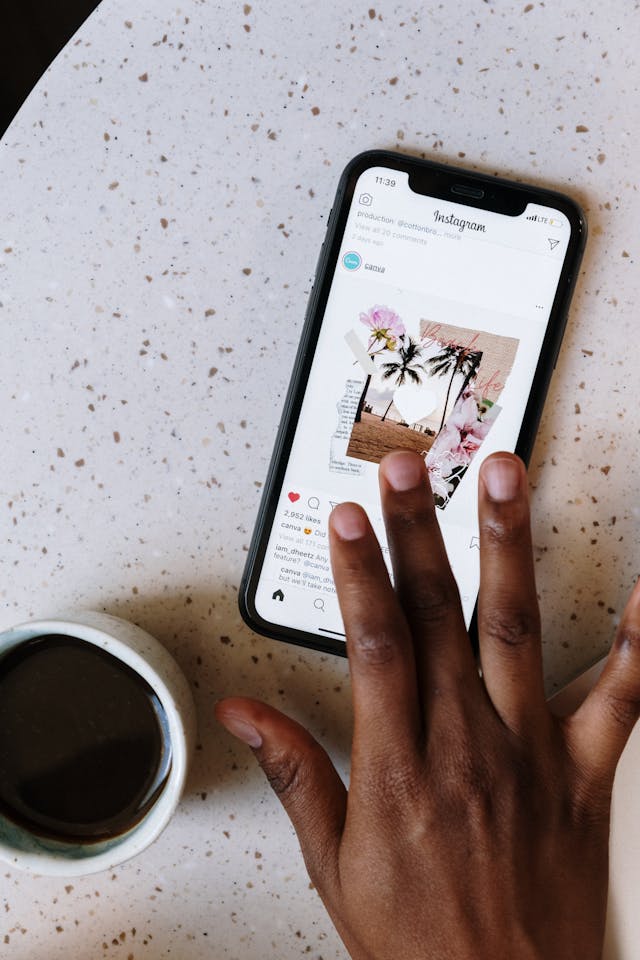
Instagram 탐색 페이지가 작동하지 않습니다: 상위 5가지 솔루션
Instagram 탐색 페이지가 제대로 작동하지 않으면 실망스러운 경험이 될 수 있습니다. 하지만 몇 가지 방법을 시도하여 문제를 해결하고 페이지의 기능을 복원할 수 있습니다:
- 디바이스를 다시 시작합니다: Instagram 앱이 제대로 작동하지 않을 수 있으므로 디바이스를 다시 시작하기만 하면 됩니다. 이 방법은 가장 빠르게 적용할 수 있는 수정 방법 중 하나이며 휴대폰 속도를 높일 수도 있습니다.
- IG 앱을 업데이트하세요: 실행 중인 Instagram 앱 버전이 오래되었을 수 있습니다. 따라서 앱을 업데이트하여 최신 버전을 실행하고 있는지 확인해야 합니다. Instagram 앱 다운로드 페이지로 이동하여 수동으로 업데이트할 수 있습니다. 새로운 기능을 추가하고 잠재적인 보안 허점을 수정할 수 있으므로 이 단계를 수행할 가치가 있습니다.
- 백그라운드 앱 삭제: 모바일 디바이스의 백그라운드에서 너무 많은 앱을 실행하고 있을 수 있습니다. 이로 인해 모바일 디바이스의 성능이 저하될 수 있습니다. 따라서 현재 사용하지 않는 백그라운드 앱은 반드시 삭제하세요.
- 모바일 디바이스를 업그레이드합니다: Instagram 앱은 리소스를 많이 차지하지 않으며 대부분의 스마트폰에서 작동합니다. 여기에는 출시된 지 10년이 넘은 구형 스마트폰도 포함됩니다. 하지만 디바이스의 수명이 다했을 수 있으므로 업그레이드가 필요합니다.
- 인터넷 연결을 확인합니다: Instagram 의 탐색 페이지가 제대로 작동하려면 인터넷 연결이 필요합니다. 따라서 인터넷 연결이 제대로 작동하는지 확인해야 할 수 있습니다. 다른 WiFi 연결로 변경하거나 모뎀을 재설정해 보세요.
Instagram 다운됨: 확인 방법
웹사이트가 다운되어 Instagram 탐색 페이지가 제대로 작동하지 않을 수 있습니다. 따라서 사이트 전체 문제로 인해 페이지가 로드되지 않는지 확인해야 합니다. 대부분의 경우 사이트 전체 문제는 문제가 되지 않습니다. Instagram 은 대규모 엔지니어 팀이 있는 대규모 플랫폼이기 때문입니다.
그러나 일부 서비스는 평소보다 느리게 작동할 수 있습니다. 이 경우 Google에 관련 검색어를 입력하면 언제 발생하는지 확인할 수 있습니다.
예를 들어 "Is Instagram down?"이라고 입력하면 상태 보고서를 제공할 수 있는 웹사이트 목록이 표시됩니다.
이러한 웹사이트 중 몇 개를 확인하여 문제가 있는지 확인하고 업데이트된 정보를 받으려면 새로고침하세요.

Instagram 로딩 문제에 대한 최고의 3가지 수정 사항
Instagram 로딩 문제가 발생하면 사용자 경험에 지장을 줄 수 있습니다. 탐색 페이지가 느리게 작동하거나 전혀 작동하지 않을 수 있습니다. 이러한 문제를 해결하려면 문제를 해결해야 하며, 세 가지 점검을 완료할 수 있습니다.
1. 인터넷 연결 확인
느린 인터넷 연결이 문제의 원인일 수 있으며, 이로 인해 Instagram 앱 성능이 저하될 수 있습니다. 다음은 연결 품질을 개선하기 위해 확인할 수 있는 몇 가지 주요 사항입니다:
- 라우터를 재시작합니다: 라우터가 제대로 작동하려면 라우터를 다시 시작해야 할 수 있습니다. 따라서 몇 분 정도 시간이 걸리더라도 라우터를 다시 시작하세요. 이렇게 하면 인터넷 속도가 전반적으로 빨라질 수 있습니다.
- 공용 와이파이: 공용 와이파이의 인터넷 속도는 매우 느려 Instagram 에서 로딩 문제가 발생할 수 있습니다. 따라서 모바일 데이터 연결이 있는 경우 모바일 데이터 연결로 전환해야 합니다.
- 너무 많은 연결: 집에 있는 다른 사람들에게 인터넷을 사용하고 있는지, 파일을 다운로드하고 있는지 물어보세요. 이렇게 하면 다운로드하는 사람을 제외한 모든 사람의 가정용 WiFi 네트워크가 중단될 수 있습니다.
2. Instagram 앱을 다시 설치합니다.
Instagram 앱에 손상된 파일이 있어 로딩 시간이 느려질 수 있습니다. 따라서 앱을 다시 설치해야 하며, Google Play 또는 App Store에서 앱을 다시 설치할 수 있습니다. 앱을 재설치하면 앱의 다른 문제도 해결될 수 있으므로 꼭 해볼 만한 단계입니다.
그러나 WiFi 연결에 액세스할 수 있고 데이터를 사용하지 않을 때는 앱을 다시 설치하는 것이 가장 좋습니다. 데이터 연결 비용이 일반적으로 더 비싸기 때문입니다.
3. 공간 확보
모바일 디바이스의 저장 공간이 거의 또는 전혀 남아 있지 않아 로딩 시간이 느려질 수 있습니다. 따라서 탐색 페이지의 로딩 속도를 빠르게 하려면 데이터를 삭제해야 합니다. 다음은 디바이스 공간을 확보하는 방법에 대한 몇 가지 아이디어입니다:
- 클라우드 기반 스토리지 솔루션: 클라우드 기반 스토리지 솔루션을 활용할 수 있습니다. 즉, 장치에서 서비스 서버로 필드를 전송할 수 있습니다. 이는 모든 장치에서 데이터에 액세스할 수 있다는 점에서 유용합니다. 하지만 인터넷 연결이 필요하며 데이터를 저장하는 데 지속적인 요금이 부과됩니다.
- SD 카드: SD 카드에 투자하면 모바일 장치의 저장 용량을 확장할 수 있습니다. SD카드를 교체할 수 있으므로 교체하는 과정이 번거롭습니다. 하지만 SD 카드는 모바일 디바이스에 사진과 동영상을 저장하는 콘텐츠 크리에이터에게 유용합니다.
- 개인용 컴퓨터로 전송: 필드를 개인용 컴퓨터로 전송하여 스마트폰의 공간을 확보할 수 있습니다. 전송 시간이 너무 오래 걸리지 않도록 고속 케이블 연결을 사용하세요. 하지만 편의를 위해 블루투스 연결을 사용할 수도 있습니다.
Basic Instagram 탐색 페이지의 기능
Instagram 탐색 페이지가 제대로 작동하나요? 이제 원하는 콘텐츠에 액세스할 수 있도록 탐색 페이지의 작동 방식을 변경할 차례입니다. 먼저, 페이지의 모든 항목에 대해 관심 없음을 탭할 수 있습니다. 이렇게 하면 앞으로 유사한 제안이 표시될 가능성이 줄어듭니다.
페이지에서 위로 스와이프하여 콘텐츠를 새로 고칠 수도 있습니다. 이 작업을 계속 수행하면 새로운 콘텐츠가 제공되기 시작합니다. Instagram 알고리즘은 사용자가 상호 작용하지 않는 콘텐츠를 기록합니다. 시간이 지나면 이 신호를 사용하여 이러한 유형의 콘텐츠 제공을 중단합니다.
마지막으로 검색창을 사용하여 표시되는 콘텐츠의 종류를 좁히는 것도 잊지 마세요. 이렇게 하면 페이지를 계속 새로고침하지 않고도 원하는 콘텐츠를 빠르게 찾을 수 있습니다.
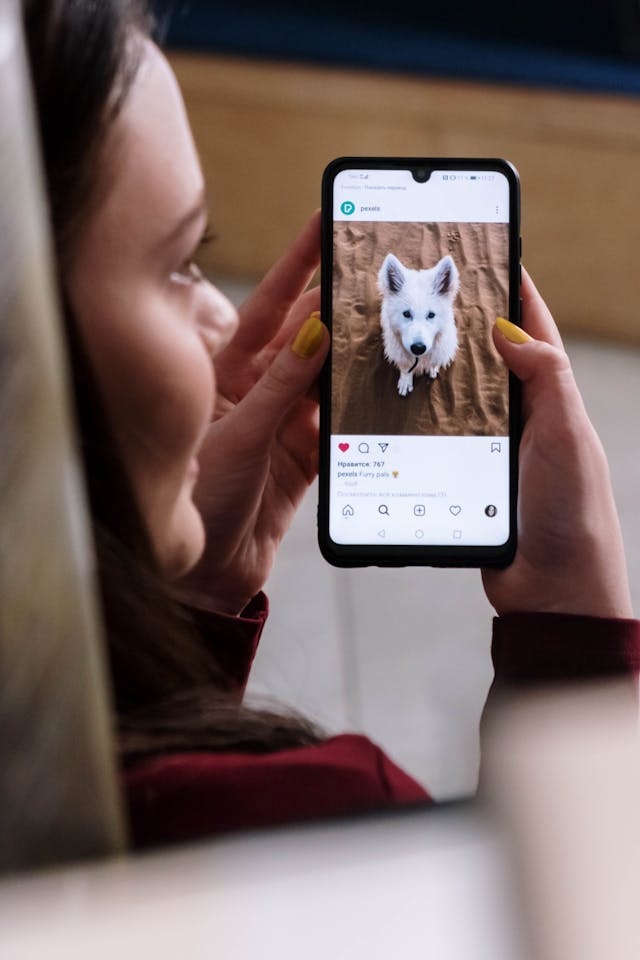
Instagram 탐색 페이지는 사용할 가치가 있나요?
Instagram 탐색은 새로운 콘텐츠를 찾을 수 있는 훌륭한 도구이므로 사용해 볼 가치가 있습니다. 여기에는 공동 작업을 위해 Instagram 인플루언서를 찾고자 하는 상업적인 이유도 포함됩니다.
그러나 이 페이지는 내 계정과 관련된 인기 있는 콘텐츠 크리에이터를 선호합니다. 즉, 소규모 인플루언서를 찾기가 더 어려울 수 있습니다.
이제 Instagram 탐색 페이지가 작동하지 않음 오류를 수정하는 방법을 이해했으니 직접 시도해 보세요. 페이지가 다시 작동할 때까지 각 단계를 따르세요. 그래도 문제가 계속 발생하면 Instagram 고객 지원팀에 문의하세요. 문제 해결을 도와드리고 자체적으로 문제가 있는지 확인할 수 있습니다.
다른 사용자의 IG 탐색 페이지에 소개될 기회를 갖고 싶으신가요? 그런 다음 계정의 인기를 높여야 하며 Plixi 의 도움으로 이를 달성할 수 있습니다. 우리는 많은 만족스러운 고객을 보유한 Instagram 성장 서비스입니다.
무엇을 망설이고 계신가요? 지금 바로 Instagram 팔로워를 늘리고 성장하세요.
1등급 Instagram 성장 서비스
Plixi 를 사용하면 더 많은 Instagram 팔로워, 좋아요, 댓글(및 기타 여러 가지)을 10배 더 빠르게 확보할 수 있습니다.
성장 시작